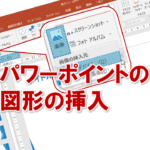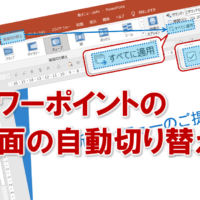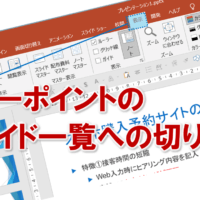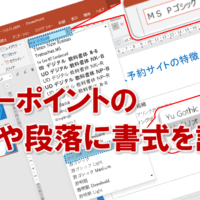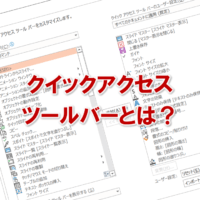パワーポイントの画像の移動とサイズ変更をする
スライド内に挿入した画像は、移動したりサイズを変更したりできます。
画像を移動する時は、画像をドラッグします。
画像のサイズを変更するには、周囲の枠線上にある〇(ハンドル)をドラッグします。
それでは、画像の位置とサイズを変更してみましょう。
①画像を選択します。
②画像の右下の〇(ハンドル)をポイントします。
マウスポインターの形が変わります。
③図のようにドラッグします。
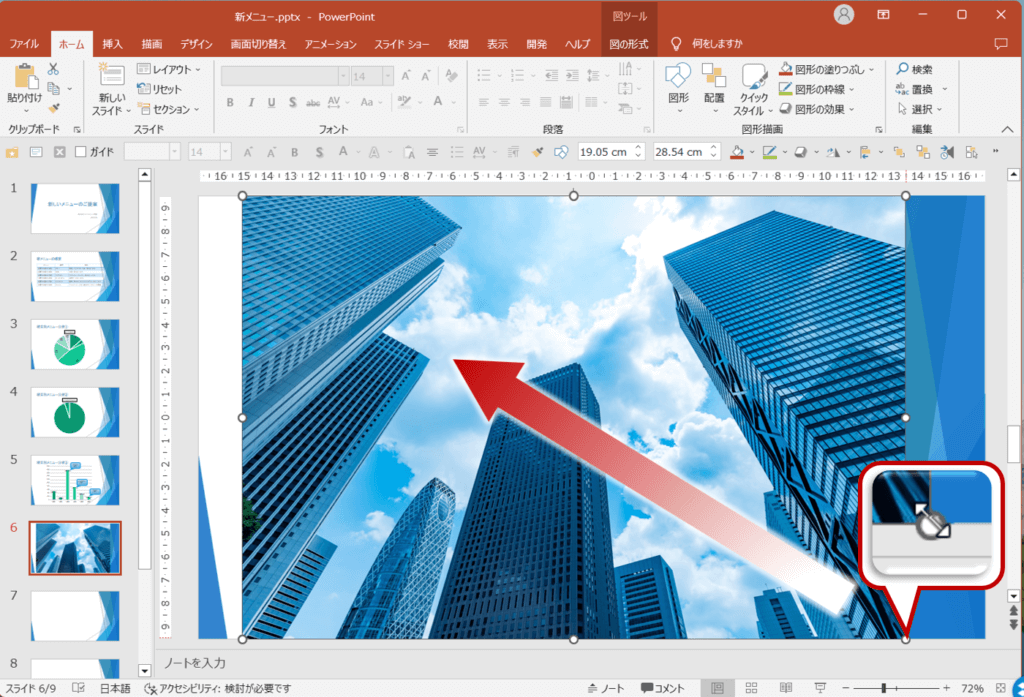
ドラック中、マウスポインターの形が変わります。
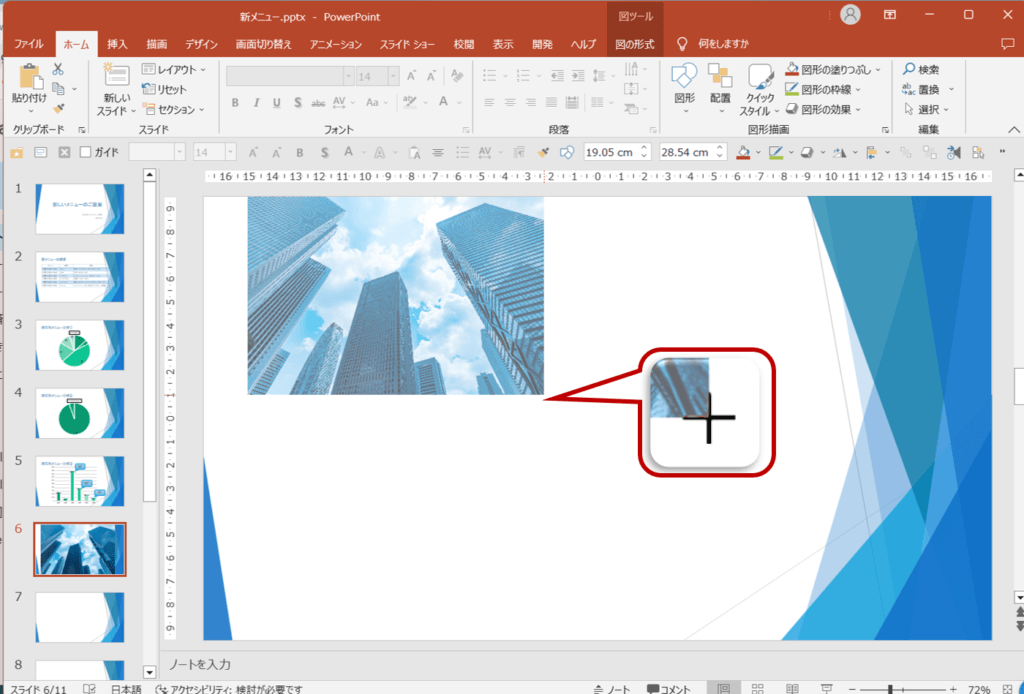
画像のサイズが変更されます。
④画像をポイントします。
マウスポインターの形が変わります。
⑤図のようにドラッグします。
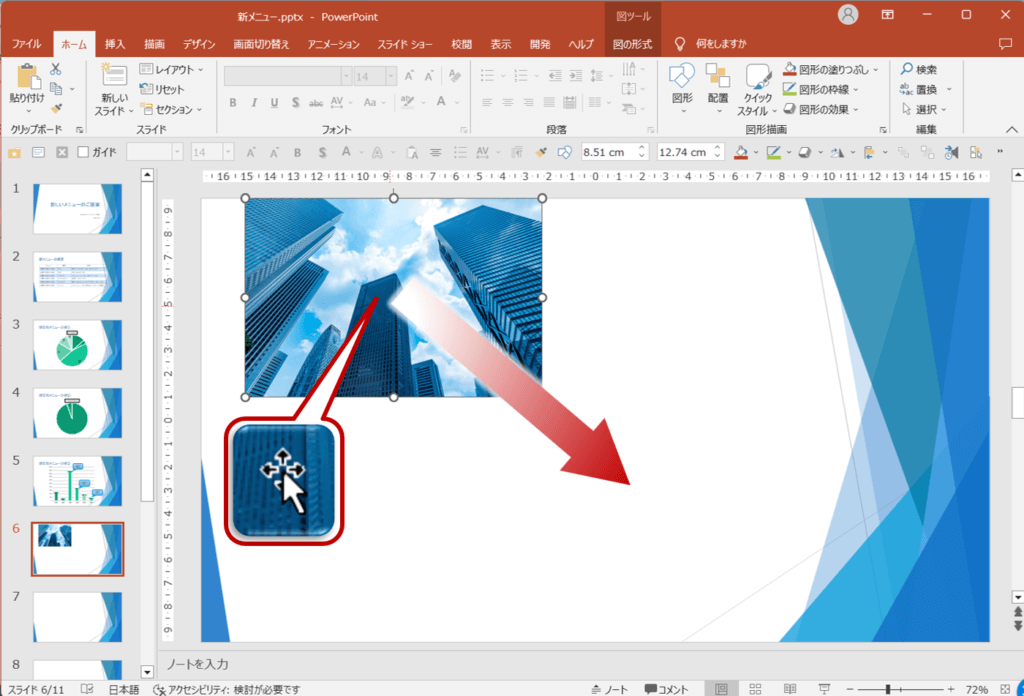
ドラック中、マウスポインターの形が変わります。
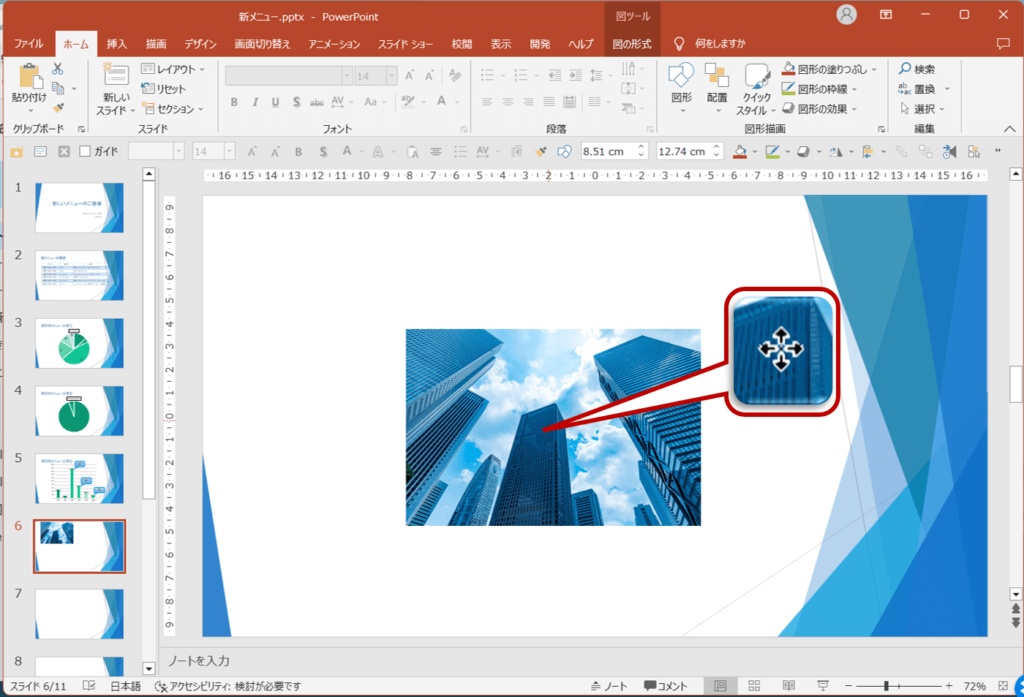
画像が移動します。
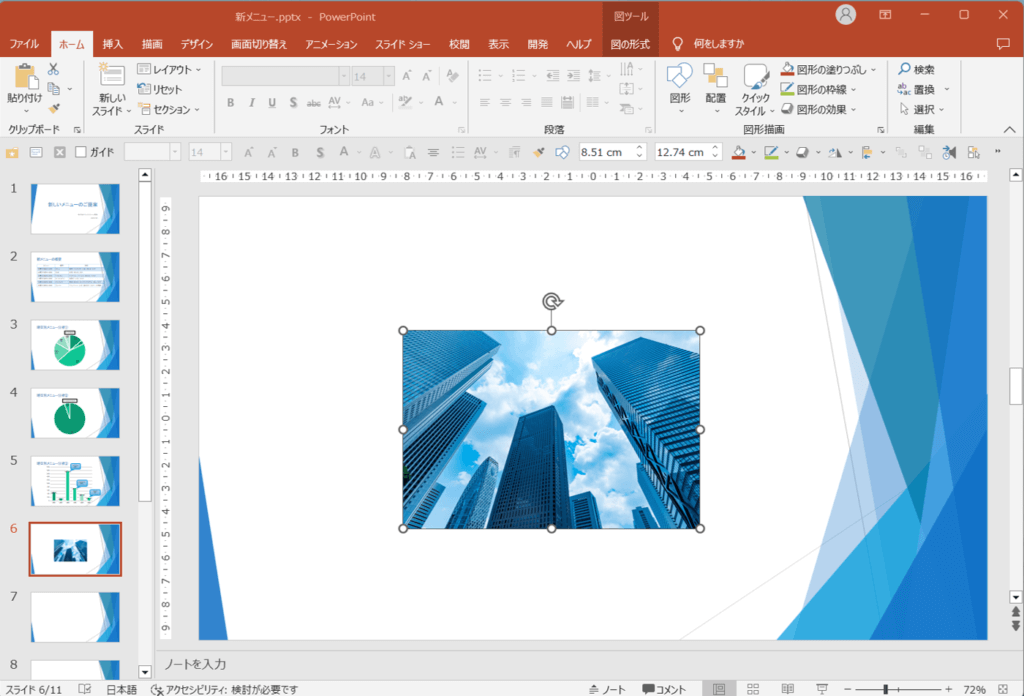
画像の回転
スライドに挿入した画像は、自由な角度に回転できます。
画像の上側にある丸い矢印をポイントし、マウスポインターの形が変わったら左右にドラッグします。
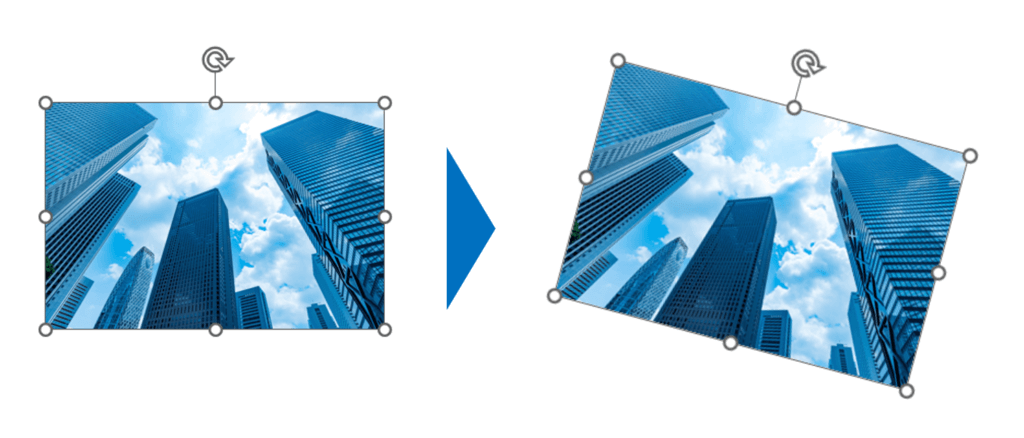
パワーポイントの画像の移動とサイズ変更に関する説明は以上です。
これでアナタもパワーポイントの画像の移動とサイズ変更を理解してくださいね。
■よく読まれている記事はこちらです
- 都道府県別、市区町村別で地図を色分け、色塗りしたい!!
- オブジェクトの大きさや形が勝手に変更されないようにする
- 画像の部分的なぼかしのテクニック
- 「スライドショーの表示モニター」を選択し、プレゼンをスマートに!
- パワーポイントでRGBを確認する方法
-
カテゴリー
- オンラインマニュアル, パワーポイント, 基礎知識 タグ
- PowerPoint, パワーポイント